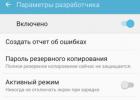Все без исключения владельцы интернет-ресурсов мечтают о большой посещаемости и успешной монетизации своих проектов. Однако удается это, к сожалению, не всем.
Хотите попасть в число избранных и достичь поставленных целей?
В таком случае придется позаботиться о многих нюансах: не только разработать концепцию, выбрать подходящий дизайн, разместить полезный контент, но и увеличить скорость загрузки сайта.
Быстродействие сайта - один из важных показателей, который положительно влияет на ранжирование в поисковых системах и конверсию.
Например, каждая дополнительная секунда загрузки грозит бизнесу потерей 7% целевых действий! Данные анализа Amazon .
Чем плох медленный сайт? Он не просто раздражает, а еще и приводит к серьезным проблемам в решении ежедневных задач. Проблемы с отрисовкой страницы спустя 10 секунд после клика - это сигнал о поломке, который приводит к уходу пользователя, снижению продаж и ухудшению поведенческих факторов.
Существует еще и техническая сторона вопроса. Если вы упустите из внимания столь важный показатель как скорость загрузки, это приведет к увеличению необходимого объема ресурсов хостинга и, соответственно, к дополнительным затратам. То есть работа над улучшением производительности оправдана как с экономической, так и с технической точки зрения.
В этой статье вы узнаете, как повысить скорость загрузки сайта на любом движке с помощью самых эффективных способов.
Пользователи не любят ждать: чем медленнее работает портал, тем ниже их лояльность. Поэтому в ваших интересах разогнать сайт до скорости гепарда:).
И все-таки, на какие показатели стоит ориентироваться?
- 1 секунда - отличный, но труднодостижимый результат.
- 2–3 секунды - стандартное время отклика большинства успешных ресурсов.
- 3–5 секунд - маленькая, но для некоторых проектов терпимая скорость;
- 6–10 секунд - столь низкий показатель негативно влияет на продвижение;
- от 11 секунд - плачевный результат, при котором надо срочно ускорять сайт.

Внимание! Выше представлены обобщенные данные. Идеальные для каждого конкретного случая цифры зависят от местоположения, функционала, объема и типа сайта.
В определенных нишах вполне нормально, если страницы загружаются по 5–6 секунд. Так, широко известная компания OZON не может похвастаться быстродействием интернет-магазина, но это не мешает ей иметь высокую конверсию.

Будет полезно!
Отказ от масштабирования картинок
Не стоит менять размер изображений с помощью CSS, width и height. Лучше предварительно внести корректировки, воспользовавшись графическим редактором.
Вместо одной масштабируемой иллюстрации, которая занимает много места и замедляет загрузку, стоит использовать несколько картинок, адаптированных под разные устройства.
Чтобы браузер каждый раз грузил нужный вариант, установите плагин Imager (для WordPress). Это работает так:
<div
style
=
"width: 240px"
>
<div
class
=
"delayed-image-load"
data-src
=
"httр://placehold.it/{width}"
data-alt
=
"alternative text"
>
</
div
>
</
div
>
<script
>
new Imager({ availableWidths: });
</
script
>
Оптимизация JavaScript и CSS
Специальные методы упрощения кода уменьшают размеры элементов, сокращая названия функций и удаляя мусор. Можно дополнительно улучшить CSS и JavaScript за счет изменения названий переменных (в случае обновления HTML и правильной работы селекторов).
Упростить код несложно - имеется много сервисов: JSCompress или Refresh-SF. Подойдет для этого и Google PageSpeed Insights. После выполнения на нем анализа страницы, нажмите на «Сократить HTML», а затем на «Посмотреть содержание».
Обратите внимание! Лучше всего размещать JS-файлы в конце страницы, а CSS - в начале. Так ваш ресурс произведет на пользователей положительное впечатление как по внешнему виду, так и по скорости.
Оптимизация веб-шрифтов
Подключенные веб-шрифты - стандарт оформления современных сайтов. Но, к сожалению, они негативно сказываются на производительности сайта. Проблема усугубляется при расположении указателей на файлы шрифтов в CSS и применении публичных сервисов, требующих дополнительные подключения.
Начните пользоваться новыми форматами WOFF и WOFF2, при этом исключите все наборы символов, кроме кириллицы и латиницы.
Улучшить ситуацию можно при помощи спецификации link rel=«preload» и CSS-свойства font-display. Первый показатель мгновенно указывает браузеру о необходимости загрузки файла шрифта, второй позволяет управлять поведением браузера в случае задержки.
Использование кэша предполагает то, что файлы сайта будут загружаться с сервера лишь один раз. В дальнейшем они сохраняются на компьютер и «подтягиваются» при загрузке с ПК пользователя.
Для подключения кэша браузера необходимо создать файл.htaccess и, воспользовавшись модулем expires, прописать в нем выбранные директивы:
- Expires - отвечает за актуальность кэша (можно установить срок от недели до года).
- Cache-Control: max-age - аналог предыдущего заголовка, выполняющий те же функции.
- Last-Modified и ETag - устанавливают в кэше уникальный id для каждого url. В Nginx для статичных файлов они включены по умолчанию.

Как увеличить скорость загрузки сайта на определенном движке?
- WordPress
Для оптимизации CSS и JavaScript в таком случае стоит установить плагин Autoptimize. Можно также загружать откорректированные элементы страницы из PageSpeed Tool.
Учтите, что основой «легкости» ресурса является правильно выбранная тема. Если нынешняя версия тормозит ваш проект, есть смысл ее поменять.
- Opencart
Следует уменьшить размеры статичного контента - для Nix-систем подойдет Google ModPagespeed. Также вы можете воспользоваться Gzip, сжатием изображений.
- Joomla
Оптимизируйте иллюстрации под Web, тогда они будут обладать меньшим весом. Никогда не загружайте картинки с высоким разрешением для их последующего уменьшения через CSS и HTML. Большое количество «неблагополучных» элементов приведут к серьезному замедлению работы сайта.
- 1C Битрикс
В административной панели этой CMS существует немало полезных настроек. Например, «Автокэширование» и «Оптимизация CSS», где можно выбрать подходящие вам функции: объединение файлов, создание сжатых копий и т. п.
Заключение
Теперь вы знаете, насколько важно быстродействие ресурса для его конверсии, индексации и ранжирования. Надеемся, статья ответила на все ваши вопросы и помогла оптимизировать сайт с минимальными усилиями!
. Для этого в поисковике введите скорость интернета, перейдите на один из найденных сайтов, а затем нажмите «Измерить» или аналогичную кнопку. На экране отобразится скорость скачивания устройства.- Если скорость скачивания высокая, а файлы загружаются медленно, проблема, скорее всего, не связана с подключением к интернету.
- Если скорость скачивания намного меньше, чем обеспечивает ваш интернет провайдер и маршрутизатор, отключите от сети лишние устройства.
Отключите от интернета лишние устройства. Чем больше устройств подключено к сети, тем медленнее работает интернет. Поэтому отключите от сети игровые консоли, телефоны, телевизоры, планшеты и другие компьютеры, чтобы увеличить скорость скачивания файлов.
Закройте ненужные приложения. Так вы увеличите пропускную способность своего интернет-соединения, что приведет к ускорению скачивания файлов.
- Например, закройте BitTorrent, который работает в фоновом режиме, чтобы быстро скачать обновления Windows.
Выключите потоковые сервисы. Если на устройстве запущены потоковые сервисы, такие как Netflix, Hulu и YouTube, это серьезно уменьшает скорость скачивания файлов. Даже если работает только один потоковый сервис, выключите его, чтобы ускорить скачивание файлов.
- Также закройте все ненужные окна или вкладки веб-браузера.
Подключите компьютер к маршрутизатору с помощью Ethernet-кабеля . Затем проверьте, увеличилась ли скорость скачивания файлов.
- Если скорость скачивания увеличилась, у вас плохое беспроводное соединение устройства с маршрутизатором. В этом случае поставьте устройство и маршрутизатор ближе друг к другу или купите более мощный маршрутизатор.
- Если скорость скачивания не увеличилась, проблема связана либо с маршрутизатором, либо с компьютером.
- Также очистите кэш маршрутизатора. Для этого выключите маршрутизатор и модем, подождите минуту, а затем включите их.
Не раздавайте файлы через торрент-клиенты, когда что-то скачиваете. Пиринговые сети основаны на том, что необходимо раздавать контент, но если делать это одновременно со скачиванием файлов, весь процесс может растянуться на неопределенный срок. Поэтому сначала скачайте файлы, а раздавать их можно тогда, когда вы не пользуетесь компьютером (например, ночью).
Активируйте шифрование протокола, если вы пользуетесь торрент-клиентами. Так вы «спрячете» от своего интернет-провайдера то, что скачиваете (как правило, интернет-провайдеры уменьшают пропускную способность интернет-соединения, если пользователь скачивает много файлов через торрент-клиенты). Для этого:
- В окне торрент-клиента (uTorrent) нажмите «Настройки».
- Нажмите «Настройки программы».
- Нажмите «BitTorrent».
- Откройте меню «Исходящие».
- Выберите «Принудительно».
- Нажмите «Применить» > «OK».
Купите новый маршрутизатор. Если маршрутизатору больше двух лет, его работоспособность будет ухудшаться, и он не будет справляться со скачиванием файлов так, как новый.
- Покупая новый маршрутизатор, убедитесь, что он способен обеспечить такую же (или выше) скорость работы, какую гарантирует ваш интернет-провайдер.
Инструкция
Если вы встретили в интернете программу размером несколько килобайт, разработчики которой утверждают, что благодаря ей скорость скачивания файлов будет высокой, не загружайте ее на свой компьютер. Подобные программы не помогут вам в работе за компьютером, скорее наоборот. Как правило, они являются вредоносными программами и располагаются на сайтах, предоставляющие бесплатное скачивание. Если у вас на компьютере установлен автивирус, то он наверняка не пропустит такие приложения в систему. Имейте в виду, что программы, благодаря которой увеличится скорость загрузки файлов, не существует.
Узнайте, какая у вас . Для этого посмотрите в договоре на заключение услуг с интернет-провайдером, какой у вас тарифный план. Там же будет указана скорость. После этого проверьте, соответствует ли скорость, указанная в тарифном плане, реальной скорости? Пройдите по ссылке для проверки соединения через онлайн-тест http://www.internet.yandex.ru. Если после нескольких проверок окажется, что на самом деле скорость, обещанная интернет-провайдером, не соответствует реальной, обратитесь в его техническую поддержку. В подтверждение своих слов сделайте предварительно подготовленные скриншоты онлайн-текста. После этого проблемы обязаны устранить.
Проверьте способ загрузки файлов. Если вы используете стандартный менеджер закачек, например, от Internet Explorer, то это неудивительно, что у вас имеются проблемы со скоростью, обрывами закачек и т.д. данный менеджер не обладает базовыми функциями для скачивания файлов. Обязательно найдите ему альтернативу. Обычно пользователи предпочитают приложение Download Master для браузера Internet Explorer и DownThemAll для Google Chrome и Mozilla Firefox.
В некоторых случаях быстрота загрузки файлов не зависит от вашего соединения. Даже если соблюдены все технические рекомендации, файлообменные сети (торрент и т.п.) не имеют стандартные скорости. Поэтому она напрямую зависит от настроек программы, с помощью которой вы загружаете информацию.
Видео по теме
Источники:
- как увеличить скорость скачки торрента
Ускорить скачивание файлов можно несколькими способами. Обыкновенно, когда скорость ниже заявленной, далеко не факт, что все дело именно в интернет соединении. Порой это вызвано тем, что на сервере проводятся технические работы. Но если не так, тогда нужно свериться с некоторыми техническими рекомендациями.
Инструкция
Прежде всего, если скорость вам показалась значительно низкой, даже ниже той, за которую вы платите , то не стоит прибегать к «быстрым решениям» при помощи сомнительных веб-сайтов. Дело в том, что когда проблему пытаются решить запросом в поисковую службу вроде «увеличить скорость », то достаточно часто в ответах появляется «программа для увеличения скорости». Если у вас установлена система защиты, то, скорее всего данную программу даже не удастся , поскольку система сразу же найдет в ней . Но если вы это скачаете, то в лучшем случае она потребует «прислать смс на номер такой-то» или даже не запуститься, но активирует вирус в вашей операционной системе. В любом случае, подобный метод не в коем случае нельзя использовать для ускорения.
Если вам кажется, что скорость интернет соединения гораздо ниже той, заявленной по тарифному плану, то это можно легко проверить. Подойдет тест проверки скорости онлайн (по ссылке завершении теста скорость действительно будет ниже заявленной, то прежде чем сообщить об этом провайдеру, нужно попробовать еще несколько раз. И тогда, если положение не меняется, следует обратиться в техническую поддержку пользователей. Обратиться можно по-разному. Или позвонить, или написать в раздел технической поддержки форума вашего провайдера. Проблему должны исправить.
Слабая скорость скачивания файлов может быть вызвана старым программным обеспечением. К примеру «стандартный» менеджер загрузок Internet Explorer не поддерживает докачку, часто обрывается, скорость ниже обычной и т.д. Впрочем, это правило, к сожалению, распространяется на большинство «стандартных» менеджеров. Именно поэтому лучше скачать альтернативный (например, Download Master).
Иногда скорость вашего соединения может отличаться от скорости скачивания по другим причинами. Если на сервере ведутся технические работы или он перегружен, то скорость будет занижена сама по себе, и положение исправится лишь со временем.
Видео по теме
Любой, кто хотя бы единожды сталкивался с необходимостью использовать интернет, знает, что решающими факторами при подключении к сети являются скорость загрузки и стабильность соединения. Увеличить скорость загрузки как интернет-страниц, так и файлов при использовании торрент-клиентов либо менеджеров загрузки можно, используя несколько простых рекомендаций.

Инструкция
Для увеличения скорости загрузки при использовании отключите все действующие мессенджеры, а также все , которые могут так или иначе использовать в данный момент. Отключите все программы, действующие в фоновом режиме. Откройте диспетчер задач и отключите все процессы, которые имеют в своем названии слово "update" - это программы, которые в данный момент скачивают обновления из сети. Установите максимальное количество одновременных загрузок равным одной и отключите ограничение по скорости. Установите ограничение для отдачи равным одному килобиту в секунду.
Используя менеджер загрузки, следуйте тем же рекомендациям что и при использовании торрент-клиента. Установите максимальный приоритет для всех загрузок, которые действуют в данный момент, количество одновременных загрузок должно быть равно единице. Не используйте браузер до завершения загрузки и не запускайте приложения, которые могут использовать действующее подключение к сети. Чем меньше вы используете сторонние приложения, загружающие канал доступа к сети, тем быстрее будет загружен нужным вам файл.
Если вы хотите максимально увеличить загрузки интернет-страниц, вы можете либо настроить свой браузер, либо установить Opera Mini. Настройка браузера заключается в отключении загрузки картинок, а также java и flash приложений. Использование браузера Opera Mini уменьшает количество трафика, который вы используете, сжимая объем , загружаемой на ваш компьютер. После отправки запроса страница проходит через сервер opera.com, где она сжимается и после этого отправляется на ваш компьютер. Старайтесь как можно меньше использовать подключение к интернету для скачивания информации в фоновом режиме, по возможности отключите все программы, скачивающие дополнения в настоящий момент времени.
Видео по теме
Источники:
- как ускорить загрузку торрента в 2018
Download Master – популярная утилита для загрузки из интернета, которая позволяет в несколько потоков скачивать различные файлы с максимально допустимой скоростью, доступной вашему интернет-каналу и компьютеру. Чтобы сделать работу программы максимально эффективной, вам понадобится произвести соответствующие настройки.
Многие пользователи хотят, чтобы их компьютер работал быстро, потому используют программы для удаления временных файлов, такие как , и на автомате чистят систему (удаляя в том числе и кэш браузера). А ведь это и является одной из основных причин замедления загрузки страниц в браузере.
Зачем браузеры создают кэш?
В одной из статей Александр Шихов описал, . Пересказывать всю статью не буду, лишь расскажу главную суть. Кэш нужен как раз для того, чтобы сайты открывались очень быстро. Если каждый день удалять его, то при последующем запуске браузера и попытке открыть любимые сайты браузеру придется снова загружать те же данные, которые он мог бы открыть c локального диска (кэша) за доли секунды.
Почему нас приучили чистить кэш?
Многие годы разработчики программ для чистки системы приучали нас, что кэш штука лишняя и его надо очищать. Обосновывали это просто — он занимает много места, которое можно использовать более рационально. Но на деле это лишь уловка, повод прибавить две-три сотни мегабайт и несколько тысяч файлов к статистике найденного «мусора» в системе. Это позволяет выглядеть такому продукту лучше в глазах пользователей за счет того, что он находит больше (или не меньше) конкурентов.
Связано это с тем, что большинство оценивает количество найденного мусора, а не его качество. Если какая-то программа находит 700 мегабайт мусора в системе, а другая 900 мегабайт, то лучше определенно выглядит вторая программа. И плевать, что 200 мегабайт сверху были добавлены за счет прибавления кэша браузеров, который через день восполнит те самые 200 мегабайт. Это отличный повод предложить почистить систему еще раз, не так ли?
Удаляйте историю браузеров и временные файлы без очистки кэша
Чтобы предотвратить удаление кэша при использовании программ для чистки дисков, просто отключите очистку кэша в настройках программы и продолжайте пользоваться. Вы сразу заметите, что она стала находить меньше мусора, но помните, что это из-за отсутствия в «мусоре» кэша, который делает загрузку браузеров быстрее и работу с сайтами удобнее.

Используйте приватный режим (режим «инкогнито»)
Если вы не хотите, чтобы какие-то сайты оставляли следы на вашем ПК, то просто активируйте приватный режим просмотра страниц (в он активируется сочетанием Ctrl+Shift+N), после закрытия которого вся история и данные о просмотренных страницах будут удалены из браузера и никто о них никогда не узнает.

Кэш браузера – очень полезная и нужная штука, которую не нужно удалять, если не хотите сделать серфинг в сети неудобным. Если вы регулярно чистите кэш своих браузеров, то все, чего вы достигаете этим действием — замедляете скорость загрузки страниц, увеличивая время ожидания и снижая свою же производительность.
Практически каждый пользователь замечал, как через некоторое время после установки различных приложений, в том числе обозревателей, они начинают работать медленнее. Здесь дело не в ошибочной субъективной оценке производительности браузера или ПК, а в увеличении объёма обрабатываемой информации, наличии устаревших данных. Чтобы ускорить браузер, в частности Яндекс, до максимума и сделать его ещё быстрее, чем вначале, нужно очистить всё ненужное и активировать функции, отвечающие за увеличение скорости работы обозревателя. Одной из полезных функций является аппаратное ускорение, которое за счёт подключения дополнительных ресурсов сокращает время на обработку данных.
Ускорение Яндекс браузера – это обобщённое понятие. Первым делом стоит определить, какую именно сферу нужно улучшить или они все нуждаются в восстановлении. Пользователи могут жаловаться на несколько основных сфер:
- Низкая скорость запуска приложения. Порой от нажатия на ярлык до загрузки проходит минута и даже больше;
- Медленная загрузка страниц. Это нужно обязательно изменить, так как прогрузка веб-сайтов является основной задачей обозревателя;
- Небольшая скорость скачивания файлов с Интернета. Если сеть сильно «просаживается» при загрузке файлов, первым делом стоит изучить заявленную провайдером скорость. Вероятно, это является максимальной скоростью, в противном случае – есть возможность улучшить состояние этой сферы;
- Низкая стабильность интернета, что означает постоянное расторжение связи с сервером и появление различных ошибок.
Два предпоследних пункта подобны по своей сути, способы решения таких неисправностей также одинаковы. Определившись с проблемной сферой браузера, можем начать делать его активнее.
Ускорение запуска обозревателя
Во время загрузки браузера происходит стартовая обработка ранее открытых страниц, установленных расширений, временных файлов и самого ядра. Снижая количество обрабатываемой информации автоматически увеличиваем скорость запуска.
Как ускорить загрузку Яндекс браузера:
- Изменить настройки стартовой страницы. Если установлен запуск ранее открытых страниц, загрузка станет дольше пропорционально количеству вкладок. Есть 2 выхода из ситуации: закрывать вкладки перед завершением сеанса или установить режим работы – при запуске открывать табло. Чтобы установить новый параметр, переходим в раздел «Настройки
» в Yandex Browser и в графе «При запуске открывать» выбрать «Табло с любимыми сайтами»;

- Очистить ресурсоёмкие и ненужные расширения. Рекомендуем периодически удалять плагины, которые редко используются или стали бесполезными. На странице «Дополнения
» в браузере листаем список вниз и поочерёдно отключаем расширения. Наибольшее внимание уделяем разделу «Из других источников». Напоминаем, что одновременная установка двух однотипных дополнений может негативно отразиться на скорости загрузки обозревателя. Лучше оставлять одно, лучшее расширение своего рода;

- Убрать временные файлы. Простой способ ускорить запуск Яндекс браузера — очистить все временные файлы через приложение CCleaner. Достаточно скачать его по ссылке
. В разделе «Очистка» на вкладке «Приложения» выделяем все пункты, имеющие отношение к Google Chrome, далее нажимаем на кнопку «Анализ». После завершения процедуры анализа необходимо нажать на кнопку «Очистка»;

- Проверить систему на наличие вирусов. Метод поможет увеличить производительность системы в целом и позитивно отразится на скорости работы обозревателя во время прогрузки страниц. Удалить вирусы поможет антивирусный сканер типа Dr. Web или полноценный антивирус вроде ESET NOD32 или Kaspersky Internet Security;

- Освободить ресурсы компьютера. Если ПК сильно загружен, производительность системы в работе обозревателя будет сильно падать. Нужно остановить ненужные процессы или дождаться до окончания важных задач. Ещё один способ увеличения скорости работы компьютера – убрать с автозагрузки все ненужные программы. Это можем сделать на вкладке «Автозагрузка» в «Диспетчере задач».

Если системные способы не помогают, вероятная причина заключается в низкой производительности ПК. Чтобы повысить скорость загрузки всех приложений, в том числе Яндекс браузера, рекомендуем установить SSD-диск и добавить планки ОЗУ.
Повышение скорости работы, загрузки страниц
На производительности браузера отражается не только мощность компьютера. Даже на высокопроизводительных ПК сайты могут загружаться с существенными задержками. Независимо от мощности ПК, с помощью перечисленных ниже способов удастся улучшить производительность браузера.
Как ускорить Яндекс браузер и его секреты:
- Ускорение Яндекс обозревателя наступает при очистке лишних расширений. Способ описан в предыдущем разделе;
- Повысить скорость открытия и прогрузки страниц поможет дополнительная функция браузера – предварительное выполнение запроса к странице. Предзагрузка способна в разы ускорить быстродействие обозревателя. Как включить возможность:

- Включение поддержки изображений с прозрачным фоном, от чего наступает некоторое увеличение скорости работы. Функция позволяет сделать Яндекс браузер быстрее на несколько процентов, но в сумме с другими способами прирост ощутим. Для включения функции достаточно перейти на страницу
экспериментальных функций и включить флаг с названием #disable-accelerated-2d-canvas
, переведя его в состояние «Enabled»;

- Завершение других процессов, потребляющих большое количество трафика. Закачка файлов, активные торренты, майнинг, просмотр фильмов и некоторые остальные задачи забирают много трафика. Перечисленные действия и комфортный, быстрый сёрфинг – это взаимоисключающие понятия. Ускорить загрузку страниц в Яндекс обозревателе просто, выключив закачку или дождавшись её завершения. Чтобы проверить нагрузку на сеть, можем перейти в «Диспетчер задач» и выбрать сортировку по вкладке «Сеть»;

- Увеличение максимально доступного размера занимаемой памяти. В Windows 7 часто приходится напрямую задавать допустимую нагрузку со стороны браузера. Чем больше стоит число, выделенное под инициализацию Yandex browser, тем скорее загрузится страница. Чтобы ускорить браузер Яндекс для Виндовс 7 стоит указать больший размер выделенной памяти. Правда, несколько возрастёт нагрузка на компьютер (незначительно). Чтобы увеличить скорость работы браузера активируем флаг #max-tiles-for-interest-area на странице . В последней версии браузера для Windows 10 функция переведена в автоматический режим, её включать не нужно, а в разделе флагов отсутствует;
- Включить большее количество активных растровых потоков. Помогает быстрее обрабатывать изображения на страницах, а картинки на большинстве сайтов на 80% составляют вес страницы. Рекомендуем флагу #num-raster-threads
установить максимальное значение из доступных в выпадающем списке. Это не создаст ощутимой нагрузки на компьютер, но позволит повысить скорость браузера Яндекс;

- Активация режима «Турбо». Позволяет экономить трафик за счёт сжатия всего контента. Для уменьшения размера контента весь трафик перенаправляется на сервера Яндекс, где он сжимается. Сжатие выполняется в отношении картинок и видео. Можем включить режим на странице «Дополнения
» в разделе «Удобные инструменты». Если установить тип работы «Авто», он будет включаться при понижении скорости до 128 кбит/сек и выключаться после повышения – до 512 кбит/сек. Для высокоскоростного интернета нет необходимости в режиме «Турбо»;

- Отключить VPN, proxy-расширения или приложения. Они неизбежно влекут за собой уменьшение скорости интернета. Метод поможет существенно ускорить открытие страниц в браузере Яндекс. Как отключить прокси:




Ускорение работы Яндекс браузера не произойдёт, если причиной медленной загрузки страниц является плохая скорость интернет-соединения.
Как ускорить загрузку в Яндекс браузере до максимума?
Не так уж много способов увеличить скорость закачки в браузере от Яндекса, ведь это в большей мере зависит от качества интернета. Но всё же существует несколько методов, позволяющих выполнить сохранение файла быстрее:
- Банальный способ ускорить интернет в целом и в браузере Яндекс — заказать лучший пакет услуг у провайдера;
- Отключить все промежуточные сервера: прокси и ВПН. Причём рекомендуем выполнить проверку не только в браузере, но и среди десктопных приложений. Чтобы ускорить закачку в Яндекс браузере, лучше отключить proxy вовсе или добавить обозреватель в исключения (Пример прокси: Browsec; Hola; friGate; ZenMate);

- Изменить правила интернет-защиты и брандмауэра. Перейти в настройки брандмауэра несложно, введя слово «брандмауэр» в поиск Windows (Win+S
). Дальше переходим в группу «Правила для входящих подключений». Находим пункт «Яндекс.Браузер (входящий mDNS-трафик)» и проверяем, что у него состояние «Включено», а также используется порт UDP. Если это не так, стоит создать правило и указать порт 5353. Также в антивирусе есть раздел «Исключения» или «Белый список», в него нужно внести Яндекс браузер (Скриншот 1 — брандмауэр Windows; скриншот 2 — ESET NOD32);

- Ускорить загрузку файлов в Яндекс браузере при использовании корпоративной сети поможет отключение фаервола. Системный администратор может отключать его для определённых доменов. Подобное разрешение удаётся получить достаточно редко;
- Правильно подобрать сервер скачивания. С некоторых серверов скорость низкая по причине специальных настроек на стороне хостинга, часто такое бывает когда пользователь выбирает бесплатный способ загрузки. Еще, если при скачивании файла с других серверов скорость и стабильность Интернета лучше, проблема в конкретном ресурсе.
Часто появляется желание увеличить скорость интернета в браузере Яндекс при скачивании файлов с ресурсов, которые официально в стране заблокированы. Для их использования приходится включать VPN. Единственный способ сделать скачивание быстрее – заменить прокси или VPN-сервис на более качественный/платный (пример: ExpressVPN).
Аппаратное ускорение в Яндекс браузере
Аппаратное ускорение заслуживает отдельного раздела, так как позволяет существенно ускорить работу видеоконтента. Дополнительно функция позволяет улучшить плавность видео и повысить его качество, если производительность компьютера и скорость интернета позволяют.
Как включить аппаратное ускорение?
Есть 2 простых способа выполнить инициализацию запуска аппаратного ускорения.
Первый способ:

Второй метод:

Как выключить аппаратное ускорение?
Отключение выполняется точно также, можем использовать один из способов:

Важно! Чтобы произошла активация или деактивация функции, необходимо перезагрузить браузер.
Все перечисленные методы помогают увеличить скорость загрузки страниц, файлов, обычно они используются совокупно, чтобы максимально ускорить работу Яндекс браузера. При совместном использовании часто удаётся добиться прироста производительности в разы, хотя некоторые способы и самостоятельно повышают быстродействие на 50-200%.
Похожие статьи